Advertentie
Er was een tijd dat je samen met iemand anders aan een Word-document of Excel-spreadsheet werkte betekende dat je het bestand heen en weer zou moeten doorgeven, en ervoor moest zorgen dat je bijhield wat er was veranderd. Gelukkig heeft internet het gemaakt realtime samenwerking Teamwerk: 10 tips voor effectieve realtime online samenwerking Lees verder een realiteit.
Er kunnen zich echter nog steeds problemen voordoen als het niet duidelijk is welke bewerkingen op welk moment zijn uitgevoerd, of wie ze heeft gemaakt. Gelukkig neemt de geschiedenisfunctie in Office 2016 elk aspect van twijfel weg uit het proces.
Met een volledige versiegeschiedenis tot je beschikking en handige informatie over wie wat wanneer heeft gedaan, zul je snel ontdek dat uw samenwerking gemakkelijker dan ooit tevoren is als u eenmaal profiteert van deze nieuwe functionaliteit.
Realtime samenwerking
Een van de meest bruikbare stukjes functionaliteit toegevoegd aan Microsoft Office 2016 9 tips om alles te leren over Office 2016 Microsoft Office 2016 is onder ons. Hoe beheers je de nieuwste versie omwille van je productiviteit? We geven je de beste links voor Office-leren. Steel een mars met deze... Lees verder is de optie om in realtime met andere gebruikers aan een document samen te werken. Of u nu aan de andere kant van uw werkplek werkt, of op verschillende continenten, realtime samenwerking is een gemakkelijke methode om ervoor te zorgen dat iedereen op één lijn zit.
De eerste stap is ervoor te zorgen dat alle benodigde gebruikers toegang hebben tot het document en indien nodig bewerkingsrechten hebben. Open het bestand waaraan u wilt samenwerken en klik op de Deel knop in de rechterbovenhoek van de Office-gebruikersinterface.
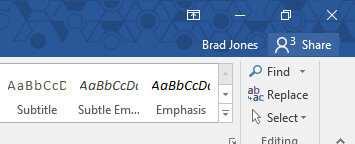
U wordt gevraagd om een kopie van het document op een online locatie op te slaan, zodat andere gebruikers het kunnen openen. Vervolgens kunt u andere gebruikers uitnodigen om het te bewerken door hun e-mailadres in te voeren. Merk op dat je ervoor kunt kiezen om ze toestemming te geven om het document te bekijken zonder wijzigingen aan te brengen, als dat de voorkeur heeft, maar als je van plan bent om samen te werken, moeten ze kunnen bewerken.
Uitgenodigde bijdragers ontvangen een e-mail met een link waarmee ze: open het document in Word Online Word Online-updates met opmerkingen, lijstverbeteringen en voetnotenHet antwoord van Microsoft op Google Docs is bijgewerkt met opmerkingen, lijstverbeteringen en notities. Lees verder . Als alternatief kunt u de Een link voor delen verkrijgen optie om een directe link naar het document te krijgen die u kunt verspreiden zoals u wilt.
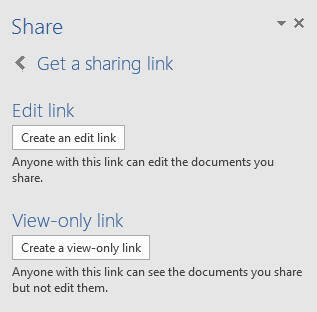
Wanneer meer dan één gebruiker aan een document werkt, ziet u hun positie op de pagina gemarkeerd met een kleurgecodeerd pictogram. Door over dat pictogram te bewegen, wordt het uitgevouwen, zodat u kunt zien naar welke gebruiker het verwijst. U kunt ook op elk moment controleren wie er actief is in het document met behulp van de Deel paneel.
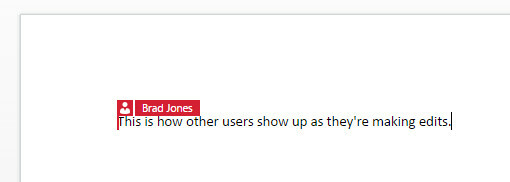
Als iemand anders een wijziging aanbrengt of inhoud aan het document toevoegt, wordt dit automatisch gemarkeerd in de weergave van het bestand door alle anderen.

Op deze manier werken kan veel frustratie besparen, als meerdere mensen hetzelfde document moeten bewerken, omdat het de kans op een rommelige versiegeschiedenis die soms kan optreden wanneer dezelfde bestanden worden doorgegeven van één persoon naar een ander. Realtime samenwerken komt echter pas echt tot zijn recht dankzij de manier waarop Kantoor 2016 Upgrade vandaag nog gratis naar Office 2016 met uw Office 365-abonnementMicrosoft Office 2016 voor Windows is geland en het brengt veel slimme nieuwe functies. Als je een Office 365-abonnement hebt, kun je dit nu gratis krijgen en we laten je hieronder zien hoe. Lees verder houdt de geschiedenis van een document bij.
Geschiedenis bijhouden in Office 2016
Om de geschiedenis van een afzonderlijk document in een Office 2016-programma te bekijken, gaat u naar: Bestand > Geschiedenis. Houd er rekening mee dat deze functionaliteit alleen beschikbaar is voor gebruikers met toegang tot OneDrive voor Bedrijven of SharePoint. Als je niet in deze groep valt, kun je de Functie Wijzigingen bijhouden Samenwerken met het bijhouden van wijzigingen in Microsoft Word Lees verder in plaats daarvan (zie hieronder).
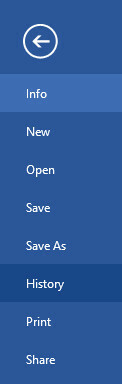
U zou het deelvenster Geschiedenis aan de rechterkant van uw scherm moeten zien openen. Alle eerdere versies van het document worden weergegeven, evenals de naam van de gebruiker die wijzigingen heeft aangebracht en de tijd en datum waarop die iteratie van het bestand voor het laatst is gewijzigd.

Als u op afzonderlijke versies klikt, wordt die iteratie van het document geopend, wat erg handig kan zijn als u besluit dat er iets mis is gegaan naarmate een project vordert. U krijgt ook de mogelijkheid om verschillende versies te vergelijken in een interface die is ontworpen om de twee documenten zo gemakkelijk mogelijk van elkaar te onderscheiden.

Verschillen tussen geschiedenis en wijzigingen bijhouden
De nieuwe functie Geschiedenis vervangt in veel opzichten de functie Wijzigingen bijhouden, hoewel beide worden ondersteund in Office 2016.
Voor die tijd was Track Changes een enorme hulp bij het doorgeven van documenten van de ene gebruiker naar de andere, maar de realiteit is dat dit soort workflow de afgelopen jaren aanzienlijk is veranderd. De opkomst van Op internet gebaseerde software zoals Word Online Betaal niet voor Microsoft Word! 4 redenen om in plaats daarvan Office Online te gebruikenMicrosoft Office Online biedt gratis webversies van Word, Excel en PowerPoint. Dit is waarom je het vandaag zou moeten proberen. Lees verder , om nog maar te zwijgen van het feit dat cloudopslag vrij beschikbaar is en veel wordt gebruikt, heeft de manier waarop documenten worden gedeeld fundamenteel veranderd.
De functionaliteit van Wijzigingen bijhouden wordt grotendeels automatisch geregeld door de functie Geschiedenis, dus er is geen reden om het in of uit te schakelen, tenzij dit uw persoonlijke voorkeur is. Misschien wilt u nog steeds navigeren naar de Beoordeling tabblad om waar nodig opmerkingen in te voegen.
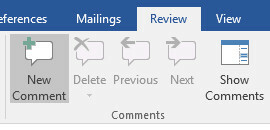
De samenwerkingsopties van Office 2016 bieden echter ook tal van andere manieren om in contact te komen met uw collega's. Zweven over iemands naam in de Deel panel geeft toegang tot alle contactgegevens die ze hebben toegevoegd aan hun Microsoft-accountprofiel.
Hoewel er geen reden is om te stoppen met het gebruik van Wijzigingen bijhouden als dat is wat u verkiest, lijkt het duidelijk dat de functie Geschiedenis wordt voorbereid om de functionaliteit ervan volledig te vervangen. Voorlopig zijn beide opties beschikbaar, maar het lijkt meer dan waarschijnlijk dat Microsoft Track Changes de komende tijd zal uitfaseren jaar, omdat het doel ervan beter lijkt te worden gecombineerd met de toenemende focus op online samenwerking tijdens het gebruik van Office suite.
Heb je een tip hoe Office-gebruikers beter kunnen samenwerken met hun collega's? Of heb je problemen met het integreren van de functie Geschiedenis in je workflow? Als u om hulp wilt vragen of uw eigen kennis wilt delen, kunt u een bezoek brengen aan de opmerkingen hieronder.
Engelse schrijver momenteel gevestigd in de VS. Vind me op Twitter via @radjonze.


